माइक्रोएसडी कार्ड के साथ माइक्रोसॉफ्ट सर्फेस आरटी में स्टोरेज स्पेस जोड़ें

विंडोज आरटी के साथ 32 जीबी माइक्रोसॉफ्ट सर्फेस वास्तव में केवल 16 जीबी का खाली स्थान है। माइक्रोएसडी कार्ड जोड़कर अधिक संग्रहण स्थान प्राप्त करें।
विंडोज आरटी के साथ सर्फेस 32 और 64 जीबी में आता हैमॉडल के। यदि आपके पास 32GB मॉडल है, तो बॉक्स से बाहर, आपके पास वास्तव में केवल 16GB खाली स्थान है। OS, Office 2013, और पहले से इंस्टॉल किए गए ऐप्स कमरे के थोक को लेते हैं। अच्छी बात यह है कि आप 64GB तक अतिरिक्त स्टोरेज जोड़ सकते हैं।
भूतल पर माइक्रोएसडी कार्ड स्थापित करना
माइक्रोएसडी कार्ड इंस्टॉल करना सीधा-आगे है। समस्या इसके लिए स्लॉट ढूंढ रही है। यह वास्तव में पावर कनेक्टर के ठीक ऊपर किकस्टैंड के पीछे चला गया है।
![माइक्रोएसडी कार्ड स्लॉट सतह [2] माइक्रोएसडी कार्ड स्लॉट सतह [2]](/images/howto/add-storage-space-to-microsoft-surface-rt-with-a-microsd-card_2.jpg)
ड्राइव डालने के बाद यह विंडोज द्वारा पता लगाया जाएगा, और आप अपने प्रदर्शन पर इस तरह एक पॉप अप देखेंगे।
![डिवाइस का पता लगाया [2] डिवाइस का पता लगाया [2]](/images/howto/add-storage-space-to-microsoft-surface-rt-with-a-microsd-card.png)
तुम वहाँ जाओ! यदि आप डेस्कटॉप पर कंप्यूटर खोलते हैं, तो आपको अपनी फ़ाइलों को संभालने के लिए अपना नया कार्ड तैयार देखना चाहिए।
![मेरा कॉंप्यूटर [2] मेरा कॉंप्यूटर [2]](/images/howto/add-storage-space-to-microsoft-surface-rt-with-a-microsd-card_2.png)
आप मैन्युअल रूप से फ़ाइलों को जोड़ सकते हैं और हटा सकते हैं और उपयोग कर सकते हैं जैसे कि आप किसी भी बाहरी ड्राइव को डेस्कटॉप या आधुनिक यूआई से।
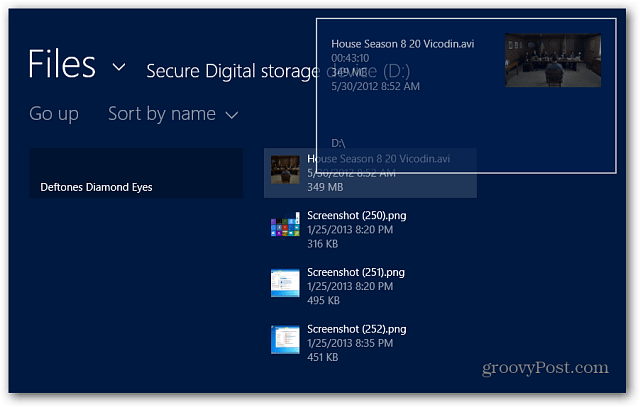
यह आपके लिए अधिक संग्रहण जोड़ने का एक शानदार तरीका हैसतह, लेकिन यह विंडोज आरटी के साथ मूल रूप से काम नहीं करता है जैसा कि आप सोचते हैं। लाइब्रेरी और मेट्रो शैली की एप्स मुद्दे हैं। इस समस्या के लिए एक समाधान है, हालांकि मेरे लेख की जाँच करें: सर्फेस आरटी लाइब्रेरी और ऐप्स के साथ एक माइक्रोएसडी कार्ड कार्य करें।
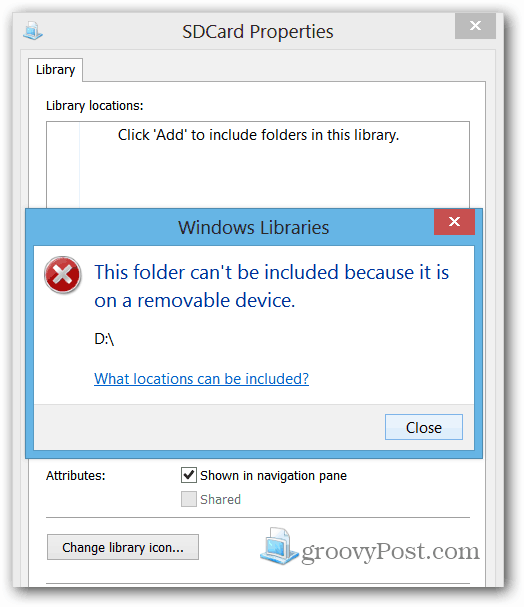
और एसडी कार्ड स्टोरेज विस्तार के बारे में अधिक जानकारी के लिए, सर्वश्रेष्ठ प्रदर्शन के लिए एसडी कार्ड चुनने के तरीके के बारे में जैक का लेख देखें।










एक टिप्पणी छोड़ें